最新CATIA安装技巧汇总
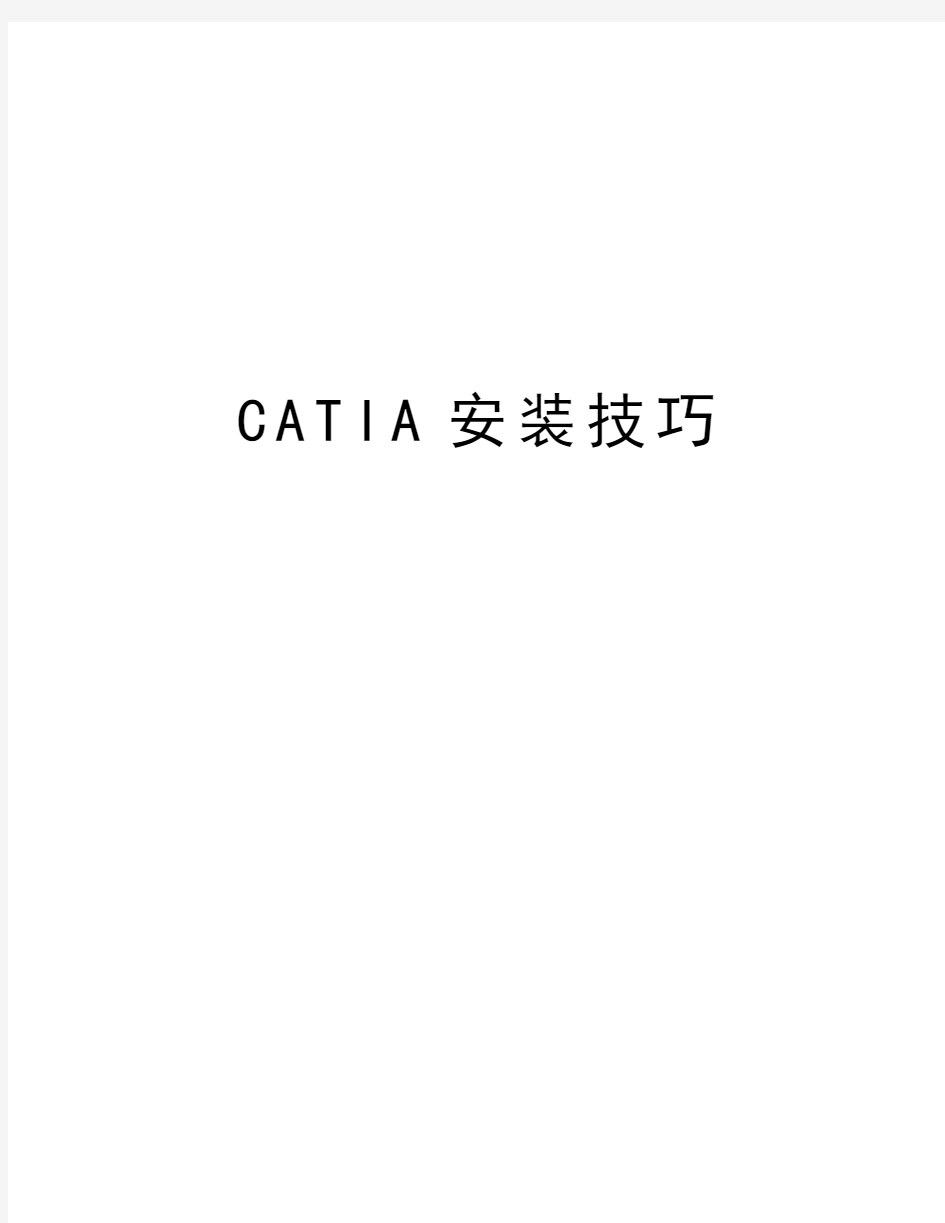

C A T I A安装技巧
CATIA CAA安装与开发简介
1, 软件环境的准备
1-1 按顺序安装以下软件
VC++ 6.0
CATIA V5R13
CAA V5R13
RADE V5R13(旧版也行,但建议用r13)
这帖子不讨论VBA开发,内容为C++的开发环境用法
用的是日文系统,偶尔会出几个日文,见谅
CAA的安装包括两大部分,一是Dassault Systemes相关应用软件的安装,如CATIA V5、ENOVIA;二是CAA本身的安装。
在安装CAA以前,要确认Dassault Systemes应用和CAA版本的一致性,甚至要考虑二者补丁的一致性,否则将导致CAA无法使用。下面以Dassault Systemes的CATIA V5R9 GA版应用程序和CAA的CDC安装为例,简要介绍CAA的安装过程。
请大家必须注意的,在你安装catia,CAA,RADE的时候,你所指定的目录中,不得包括两个以上独立的单词,即目录名中不得有空格和任何中名字符(比如系统默认的program files这个目录就含有空格,是不合适的),你最好指定只含英文字母的一个单词,建议你最好将Catia安装在C盘的自定义目录Catia下,而CAA安装时,会自动找到你安装Catia时的目录;RADE的安装也需要注意目录名问题,那么你建议你最好安装在C盘的Rade目录下。
假设用户购买了CATIA V5R9和CAA CDC的使用权,并拥有相应的产品License。
按照下面的步骤安装CAA一般就可使用CAA了:
安装CATIA V5R9 GA 版,如果以前已经安装过,可忽略这一步;
安装CATIA V5R9 API(此产品属CAA范畴),API自动安装在CATIA 所在的目录下,由于CAA RADE不识别带有空格的目录名,所以在先前一步安装CATIA时,一定要自定义安装位置,且目录名不能包含空格。
Microsoft Visual Studio V6.0的安装;
CAA RADE的安装,在CAA RADE 安装前,必须安装Microsoft Visual Studio V6.0,同时注意不要把CAA RADE安装在CATIA的安装目录下,安装路径不能有空格。
通过以上四步,完成了CAA的安装,但要使用CAA,必须进行RADE产品的认证和环境的设置。
1-2 License设定
关于D版License的安装方法:
首先,你得进入控制面板的管理工具下的服务,停掉名称为hCommandServer以及描述为CAA V5 Teamwork remote command server service. Allows a remote user to log on to the system and run console programs; ,停掉名称为ReleaseClient以及描述为CAA V5 Teamwork release manager client service的这两项服务
然后将crack目录下的dll文件拷贝到
$RADE_INSTALLATION_PATH$\intel_a\code\bin,其中
$RADE_INSTALLATION_PATH$为你安装rade时的目录。
RADE产品的认证,通过命令启动RADE Tools Licensing:
C:>$RADE_INSTALLATION_PATH$/intel_a/code/bin/CATVBTLicenser.exe 这里$RADE_INSTALLATION_PATH$为RADE的安装路径。
图2 RADE License 配置窗口
选择有效的License,确定即可。
安装联机帮助,以便在RADE开发环境下提供CAA帮助。
C:>$RADE_INSTALLATION_PATH$/intel_a/code/bin/ CATVBTSetup.exe 这里$RADE_INSTALLATION_PATH$为RADE的安装路径。
选择Documentation,指定帮助文档的路径(在CATIA安装目录下)。
1-3 vc设定
下面简要介绍一下CAA RADE的使用流程。启动Microsoft Visual C++,选择Tools->Customize…,在弹出的菜单上选择
Add-ins and Macro Files,选中有关的插接件,关闭窗口,退出Microsoft Visual C++。这一步骤在首次使用CAA RADE必须进行。
重新启动Microsoft Visual C++,出现CAA RADE的帮助窗口。在菜单栏上增加了两个新的菜单项,CAAV5 Workspace和Source Code
Manager,这是CAA RADE添加的菜单项。
另外,展开其他菜单项,如Project,可以到看以
图标打头的菜单项,也属于CAA RADE的菜单项。到此为止,我们就可以使用CAA RADE来开发CATIA V5R9的用户客户化程序了。
然后你就会发现VC的menu多了些东西
